11 Cara Teratas untuk Memperbaiki Tidak Dapat Masuk ke ID Apple
Bermacam Macam / / November 07, 2023
Saat Anda mengubah kata sandi akun Apple, iOS meminta Anda memverifikasinya dengan detail akun baru di iPhone Anda. Anda mungkin juga perlu masuk ke akun Apple Anda untuk memverifikasi langganan, pembelian aplikasi atau game, atau saat mengatur keluarga berbagi. Gangguan apa pun selama proses masuk ID Apple dapat membingungkan Anda. Berikut cara terbaik untuk memperbaiki 'tidak dapat masuk ke ID Apple' di iPhone.

“Mengapa saya tidak bisa masuk ke ID Apple saya?” Ini adalah salah satu pertanyaan yang sering diajukan dari pengguna iPhone dan situasi yang membuat frustrasi. Sebelum Anda mengatur ulang perangkat Apple Anda untuk memulai dari awal, gunakan trik di bawah ini untuk menghilangkan masalah login ID Apple.
1. Periksa ID Apple dan Kata Sandi
Mari kita bahas beberapa hal mendasar terlebih dahulu. Anda perlu memeriksa ID Apple dan kata sandi Anda. Pastikan Anda memasukkan detail akun yang benar tanpa kesalahan apa pun. Bahkan satu kesalahan ketik pun dapat menghentikan Anda masuk ke akun Apple Anda. Juga, jika Anda menggunakan
aplikasi pengelola kata sandi, pastikan kata sandi terbaru diisi secara otomatis.2. Periksa Koneksi Jaringan
Karena koneksi jaringan yang tidak jelas, iOS tidak dapat memverifikasi detail akun Apple Anda dan menimbulkan kesalahan login ID Apple di iPhone dan iPad. Sebelum Anda memasukkan alamat email dan kata sandi dan menekan tombol Masuk, pastikan konektivitas internet berfungsi di ponsel Anda.

Jika iPhone Anda terus kehilangan bilah jaringan seluler, sambungkan ke jaringan Wi-Fi berkecepatan tinggi. Anda juga dapat menggesek ke bawah dari pojok kanan atas dan mengaktifkan mode Pesawat. Anda dapat menonaktifkannya setelah beberapa waktu dan coba lagi. Jika masalah internet tetap ada di ponsel Anda, mengatur ulang pengaturan jaringan, dan Anda siap berangkat.
3. Mulai ulang iPhone
Terkadang, reboot perangkat yang sederhana dapat mengatasi masalah seperti itu. Jadi ada baiknya untuk me-restart iPhone Anda sesekali.
Langkah 1: Tekan dan tahan tombol volume atau tombol daya hingga penggeser matikan muncul.
Langkah 2: Seret penggeser untuk mematikan perangkat. Tunggu sekitar 30 detik dan terus tekan tombol power hingga muncul logo Apple.
Jika Anda memiliki iPhone dengan tombol home fisik, terus tekan tombol samping untuk memeriksa penggeser 'matikan'.
4. Periksa Status Layanan Apple
Saat server Apple mengalami pemadaman, Anda mengalami masalah masuk, masalah dalam mengakses layanan perusahaan, dan hambatan lainnya. Anda dapat mengunjungi tautan di bawah dan memeriksa halaman status layanan perusahaan. Anda perlu memastikan ada indikator hijau di samping opsi ID Apple.
Jika ini menampilkan opsi oranye atau kuning, tunggu hingga perusahaan menyelesaikan masalah sisi server.
Status Sistem Apple
5. Nonaktifkan FaceTime dan iMessage
Anda mungkin menghadapi masalah saat masuk dengan akun Apple Anda karena beberapa konflik dengan layanan iMessage dan FaceTime aktif di iPhone Anda. Anda dapat menonaktifkannya dan mencoba masuk ke akun Apple Anda lagi.
Langkah 1: Buka aplikasi Pengaturan di iPhone Anda dan gulir ke Pesan. Nonaktifkan iMessage.
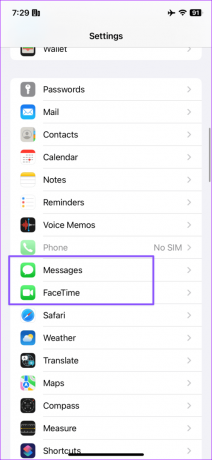

Langkah 2: Kembali ke layar sebelumnya, pilih FaceTime, dan matikan tombol di sebelah FaceTime.
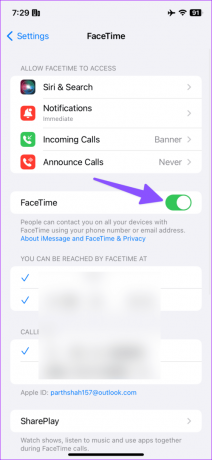
6. Periksa Tanggal dan Waktu
Pengaturan tanggal dan waktu yang salah dapat menghalangi Anda masuk ke akun Apple Anda. Jika waktu iPhone Anda tidak sesuai dengan waktu sebenarnya, beberapa aplikasi dan layanan mungkin memunculkan kesalahan tersebut. ID Apple juga mungkin tidak mengizinkan Anda masuk jika detail tanggal dan waktu iPhone Anda berbeda dari yang sebenarnya.
Langkah 1: Buka aplikasi Pengaturan dan gulir ke Umum.
Langkah 2: Pilih Tanggal & Waktu.
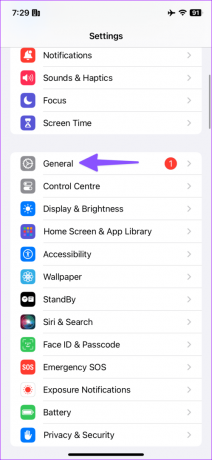

Langkah 3: Pastikan untuk mengatur zona waktu yang benar.
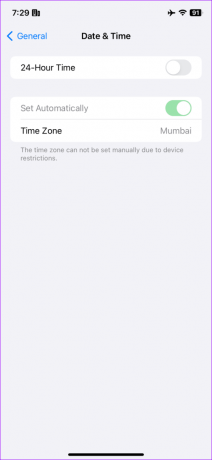
7. Nonaktifkan VPN
IPhone Anda mungkin mendeteksi alamat IP yang tidak biasa karena jaringan VPN aktif dan muncul pesan 'Anda tidak dapat masuk saat ini. Coba masuk lagi' kesalahan. Anda mungkin perlu menonaktifkan jaringan VPN dan mencoba menggunakan ID Apple dan kata sandi Anda untuk masuk kembali.
8. Setel Ulang Kata Sandi Akun Apple
Jika akun Apple Anda disusupi, Anda tidak dapat masuk dengan informasi login lama. Atau Anda belum memperbarui kata sandi di Kunci Sandi di iPhone Anda. Sebagai tindakan pengamanan, Anda dapat mengubah kata sandi di iPhone menggunakan langkah-langkah di bawah ini:
Langkah 1: Buka aplikasi Pengaturan di iPhone Anda dan ketuk Nama akun Anda di bagian atas. Selanjutnya, pilih Masuk & Keamanan.


Langkah 2: Ketuk Ubah Kata Sandi, masukkan kode sandi iPhone (jika Anda telah menetapkannya), dan ikuti petunjuk di layar.
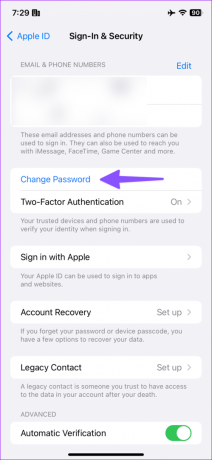
9. Hentikan Aplikasi Menggunakan ID Apple Anda
Anda dapat menggunakan masuk dengan ID Apple Anda di beberapa aplikasi di iPhone Anda. Namun jika salah satu aplikasi yang terhubung disusupi, Anda mungkin mengalami masalah masuk dengan ID Apple. Agar aman, sebaiknya hapus aplikasi atau layanan yang tidak perlu dari penggunaan akun Apple Anda.
Langkah 1: Buka aplikasi Pengaturan di iPhone Anda dan ketuk Nama akun Anda di bagian atas. Selanjutnya, pilih Masuk & Keamanan.


Langkah 2: Ketuk 'Masuk dengan Apple.'
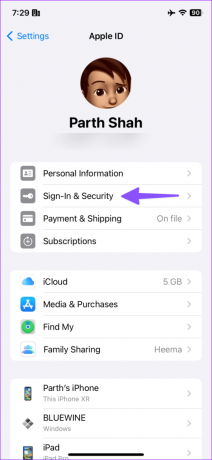
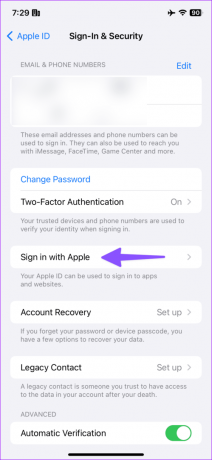
Langkah 3: Periksa daftar aplikasi. Gesek ke kiri pada suatu aplikasi dan ketuk Hapus.

Ulangi langkah yang sama untuk menghapus ID Apple Anda dari aplikasi yang tidak relevan.
10. Atur Ulang Semua Pengaturan
Jika tidak ada trik yang berhasil, setel ulang semua pengaturan di iPhone.
Langkah 1: Luncurkan aplikasi Pengaturan di iPhone Anda dan pilih Umum.
Langkah 2: Gulir ke 'Transfer atau Setel Ulang iPhone'.
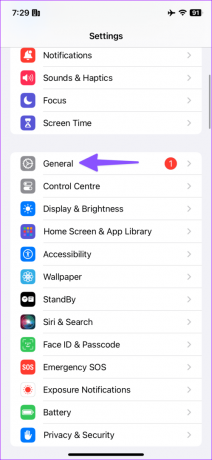

Langkah 3: Ketuk Atur Ulang di bagian bawah dan pilih Atur Ulang Semua Pengaturan dari menu yang muncul.
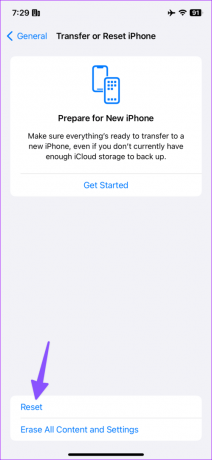
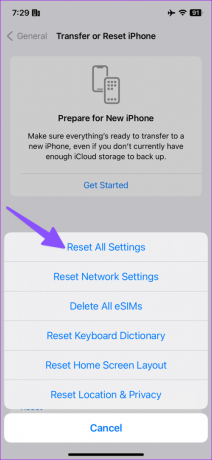
11. Perbarui Versi iOS
Apakah Anda masih mengalami masalah login ID Apple di iPhone Anda? Saatnya memperbarui iOS ke versi terbaru jika Anda sudah menahannya selama beberapa waktu. Buka menu Umum di aplikasi Pengaturan dan pilih Pembaruan Perangkat Lunak untuk menginstal versi iOS terbaru.
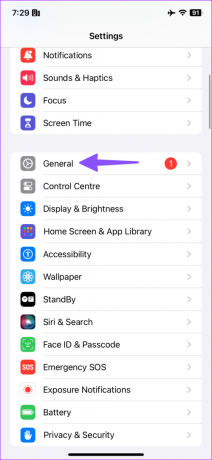

Buka Potensi Penuh iPhone Anda
Menggunakan iPhone atau iPad Anda dengan kesalahan otentikasi akun Apple bukanlah ide yang baik. Hal ini menghambat pengalaman perangkat lunak yang luar biasa pada perangkat ini. Trik di atas seharusnya menyelesaikan masalah login ID Apple dengan cepat. Beri tahu kami trik yang berhasil untuk Anda.
Terakhir diperbarui pada 04 Agustus 2023
Artikel di atas mungkin berisi tautan afiliasi yang membantu mendukung Teknologi Pemandu. Namun, hal itu tidak mempengaruhi integritas editorial kami. Kontennya tetap tidak memihak dan autentik.

Ditulis oleh
Parth Shah adalah penulis lepas yang selalu meliput cara kerja, panduan aplikasi, perbandingan, daftar, dan panduan pemecahan masalah di platform Android, iOS, Windows, Mac, dan smart TV. Dia memiliki pengalaman lebih dari lima tahun dan telah meliput 1.500+ artikel di GuidingTech dan Android Police. Di waktu luangnya, Anda akan melihatnya menonton acara Netflix secara berlebihan, membaca buku, dan bepergian.



